9.1 Erstellen einer Softwaresammlung
-
Klicken Sie im ZENworks-Kontrollzentrum auf den Karteireiter .
-
Klicken Sie im Bereich "Lizenzverwaltung" auf .
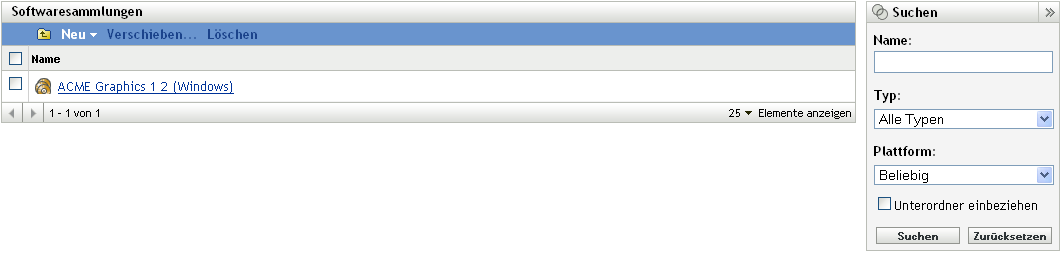
-
Wählen Sie die Optionsfolge , um den Assistenten zum Erstellen neuer Softwaresammlungen aufzurufen. Führen Sie den Assistenten aus, indem Sie die Informationen aus der folgenden Tabelle in die Felder eingeben.
-
(Optional) Wählen Sie , um der Softwaresammlung nach dem Klicken auf Mitgliedsprodukte hinzuzufügen.
-
Klicken Sie auf , um die Softwaresammlung zu erstellen. Wenn Sie die Option in Schritt 4 ausgewählt haben, fahren Sie mit Schritt 6 fort.
-
Fügen Sie der Softwaresammlung Mitgliedsprodukte hinzu.
-
Wählen Sie abhängig davon, welchen Schritt Sie durchführen möchten, die Optionsfolge bzw. .
-
Wählen Sie die hinzuzufügenden Produkte aus und klicken Sie dann auf .
-